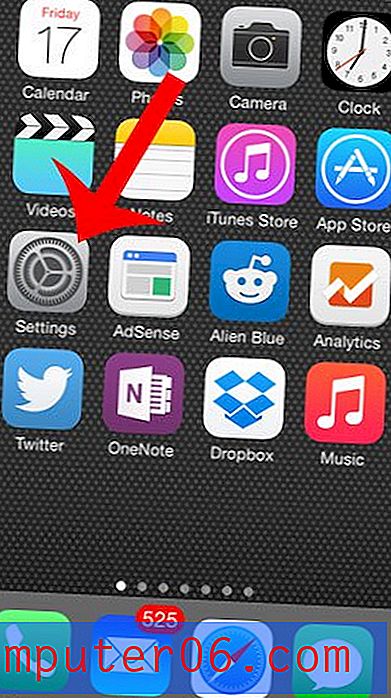Pregledajte slike sustava Windows 7 kao prezentaciju
Postoji puno različitih načina pregledavanja slika koje su pohranjene u mapama na vašem Windows 7 računalu. Možete dvaput kliknuti sliku i otvoriti je u zadanom programu za gledanje slika na računalu ili možete otvoriti sliku u programu Microsoft Paint i izvršiti neke promjene na njoj. Međutim, obje će vam opcije trebati dodatne akcije ako želite nastaviti pregledavati ostale slike u mapi. Pogodniji način pregledavanja puno slika odjednom, bez traženja bilo kakve interakcije, jest gledanje slika sustava Windows 7 kao prezentacija . To će vam omogućiti da pokrenete prezentaciju, sjednete i gledate kako vaše računalo prikazuje svaku sliku u toj mapi.
Pogledajte prezentaciju svih slika u mapi Windows 7
Slideshow može reproducirati sve slike koje se nalaze u mapi na vašem Windows 7 računalu. Bilo da se radi o 2 slike ili 2000 slika, prezentacija će se ponašati na isti način i neprestano će se petljati dok joj ne kažete da prestane.
Započnite otvaranjem mape na računalu koja sadrži slike koje želite prikazati kao prezentaciju.
Ako želite reproducirati sve slike u prezentaciji, ne morate ništa odabrati. Međutim, ako želite samo reproducirati neke slike u prezentaciji, tada ćete morati odabrati slike koje želite reproducirati. To možete učiniti tako da na tipkovnici držite tipku Ctrl i kliknete svaku sliku koju želite uključiti. Na primjer, na slici ispod uključit ću samo pet slika mape u prezentaciju.

Nakon što su odabrane sve vaše slike, kliknite gumb Prezentacija u vodoravnoj plavoj traci na vrhu prozora.
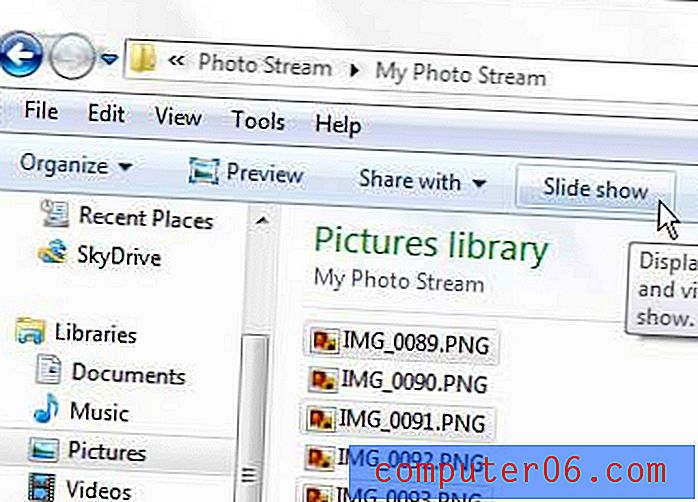
Sjednite i gledajte svoje prezentacije. Kad završite s gledanjem, pritisnite tipku Esc na tipkovnici za izlaz.
Također možete pristupiti nekim kontrolama prezentacije dok se prezentacija reproducira ako želite prilagoditi brzinu prezentacije ili želite ručno izmjenjivati ili se kretati kroz prezentaciju.
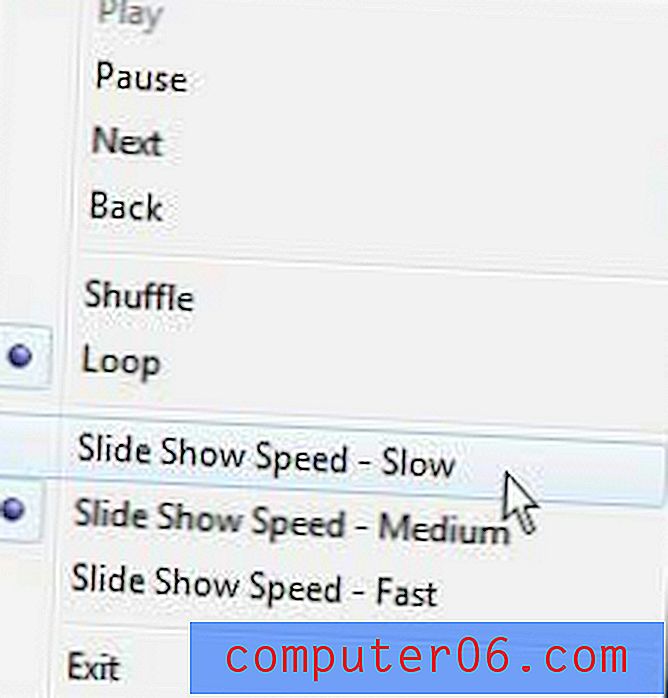
Izborniku prikazanom na gornjoj slici možete pristupiti desnim klikom na zaslonu u bilo kojem trenutku dok se prezentacija reproducira na vašem računalu.